Como remover os novos lembretes no Google Agenda

Em dezembro de 2015, o Google adicionou lembretes ao aplicativo Google Calendar para usuários de Android e iOS. Agora os Lembretes também foram adicionados ao Google Agenda para a Web. Talvez você os tenha visto em sua agenda recentemente. Mas se você preferir ocultá-las (ou voltar para o Google Tasks), é muito fácil.
Se você gosta de usar os aplicativos do Google, pode usar o Google Now, a Caixa de entrada do Google e o Google Keep para definir lembretes você mesmo e essas ferramentas se integram aos lembretes em seu Google Agenda. No entanto, neste ponto, o Google Now, o Inbox e o Keep parecem ser as melhores opções para configurar e gerenciar lembretes. Adicionar e sincronizar lembretes entre dispositivos nem sempre funciona como esperado com o Google Agenda e, em nossa opinião, é um pouco confuso que nossa agenda não precisa. Assim, mostraremos a você como desabilitar lembretes no Google Agenda na Web e em dispositivos Android e iOS.
Remover lembretes do seu calendário na área de trabalho
Remover Lembretes do seu calendário é tão fácil, nos sentimos estúpidos que levamos alguns minutos para descobrir. "Lembretes" é um calendário como qualquer outro, por isso, para se livrar deles, faça login no Google Agenda na Web. Você verá um marcador "Lembretes" na barra lateral esquerda, junto com todos os seus outros calendários. Basta clicar no rótulo "Lembretes" para ocultá-los na exibição de calendário.
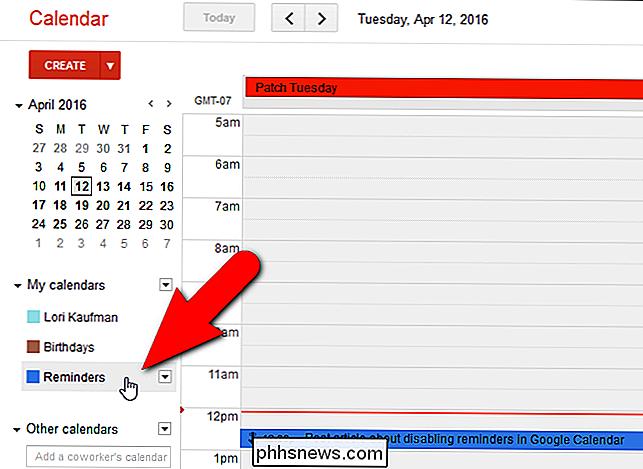
A caixa colorida fica branca e os lembretes configurados nessa conta do Google são removidos do calendário.
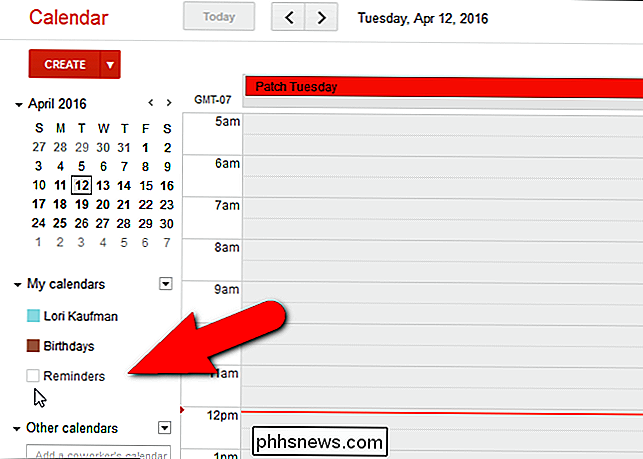
Não parece haver maneira de remover essa opção completamente, mas ao ocultá-la, você nunca precisará vê-la, o que realmente nos importa.
Se você usa o Google Tasks, também pode desativar os Lembretes retornando ao Google Tarefas Para fazer isso, clique no botão de seta para baixo à direita do rótulo Lembretes e selecione “Alternar para Tarefas” no menu pop-up.
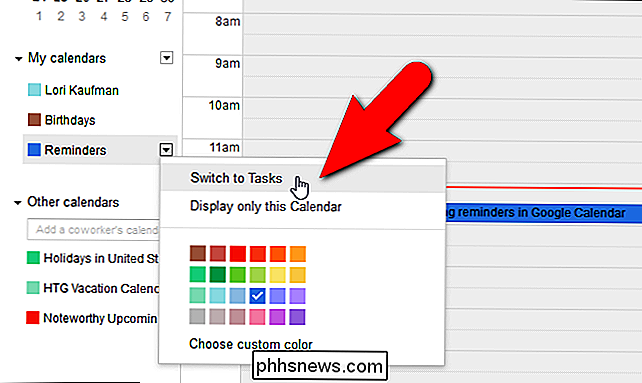
Agora, o rótulo Tarefas é exibido na barra lateral esquerda…
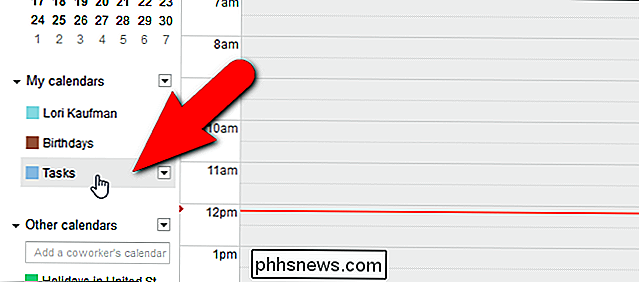
e o painel Tarefas é exibido à direita do calendário.
Se você quiser que suas Google Tasks estejam disponíveis em seu dispositivo móvel, use o Gtasks para Android ou o Gtasks para iOS para sincronizar com o Google Tasks.
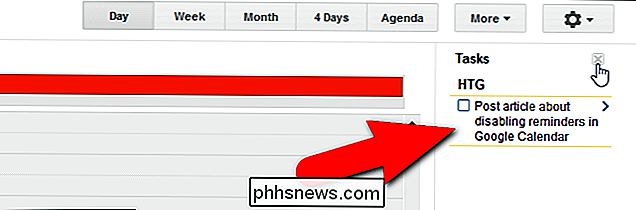
Remover lembretes do seu calendário no Android e iOS
Para ocultar os lembretes no aplicativo Google Agenda em seu dispositivo Android, toque no botão de menu no canto superior esquerdo da tela.
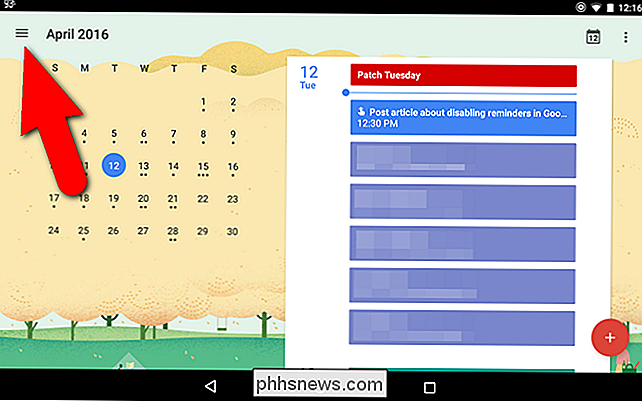
No menu que desliza para fora, toque na caixa de seleção "Lembretes" abaixo de cada conta para a qual você deseja ocultar lembretes.
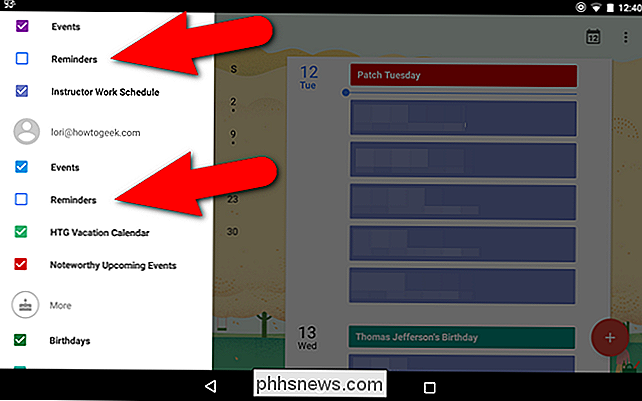
O processo de desativação de lembretes no aplicativo Google Agenda para iOS é praticamente o mesmo. No aplicativo, toque no botão de menu no canto superior esquerdo da tela.
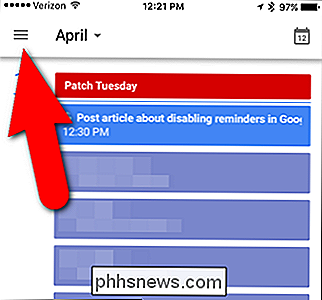
Em seguida, toque na caixa de seleção "Lembretes" para cada conta para a qual você deseja desativar lembretes.
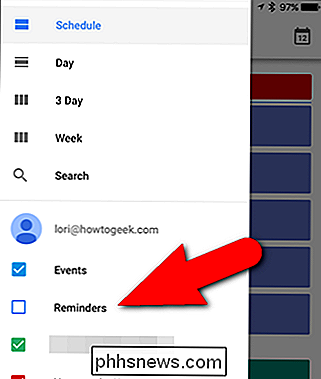
Depois de desativar os lembretes no Google Calendário em uma plataforma, todos os lembretes que você criar no Google Now, na Caixa de entrada ou no Keep não serão exibidos no seu Google Agenda nessa plataforma.

Como otimizar seus filmes e programas de TV para a reprodução suave do Plex
A experiência do Plex Media Server geralmente é bem tranquila, a menos que você faça muito streaming quando estiver longe de casa ou do seu o hardware do servidor é fraco. Felizmente, é muito simples ter o Plex otimizando sua mídia para uma reprodução suave e suave Por que você otimizaria (e quando você não deveria) RELACIONADO: Como configurar o Plex (e assistir seus filmes em Qualquer dispositivo) O objetivo deste tutorial, aproveitando os excelentes recursos de otimização do Plex, é uma dádiva para aqueles que realmente precisam dele, e uma perda total de tempo para aqueles que não o fazem.

Como alterar o volume da voz nos Mapas da Apple
Se você já seguiu a navegação por voz da Apple Maps enquanto ouve música, provavelmente sabe como é quando a Siri fala alto para dar você o próximo prompt. Pode ser surpreendente, mas felizmente há uma solução fácil. No Apple Maps, há uma opção para ajustar o volume da voz do Siri. Dessa forma, você pode ouvir suas músicas tão alto ou silenciosamente quanto quiser, sem que a voz de Siri seja muito barulhenta (ou tão silenciosa que você não consegue ouvi-las).



